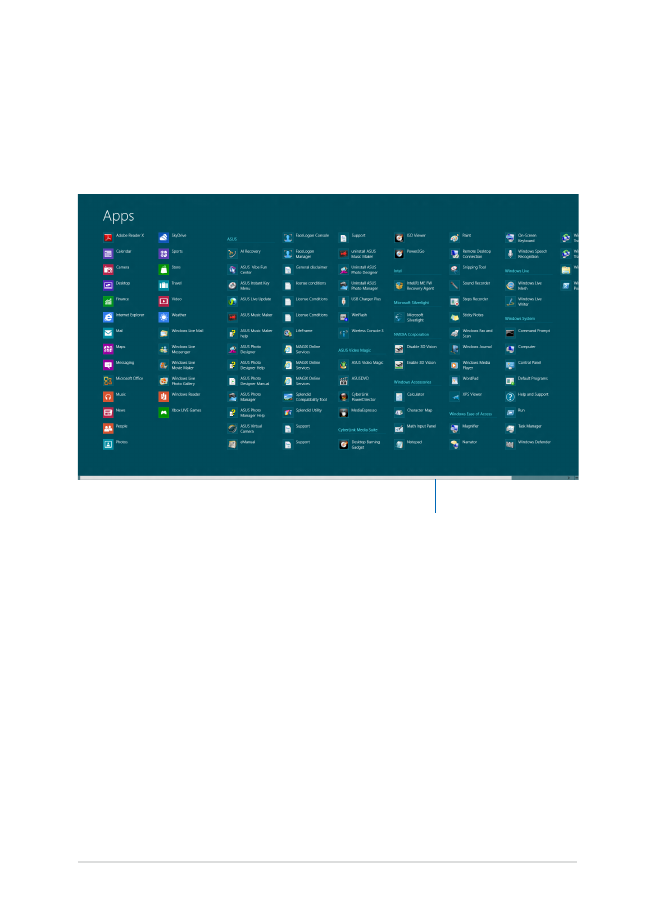
Tilgang til Apper-skjermen
Bortsett fra appene som allerede er festet på Start-skjermen, kan du
også åpne andre applikasjoner gjennom Apper-skjermen.
Horisontalt rullefelt
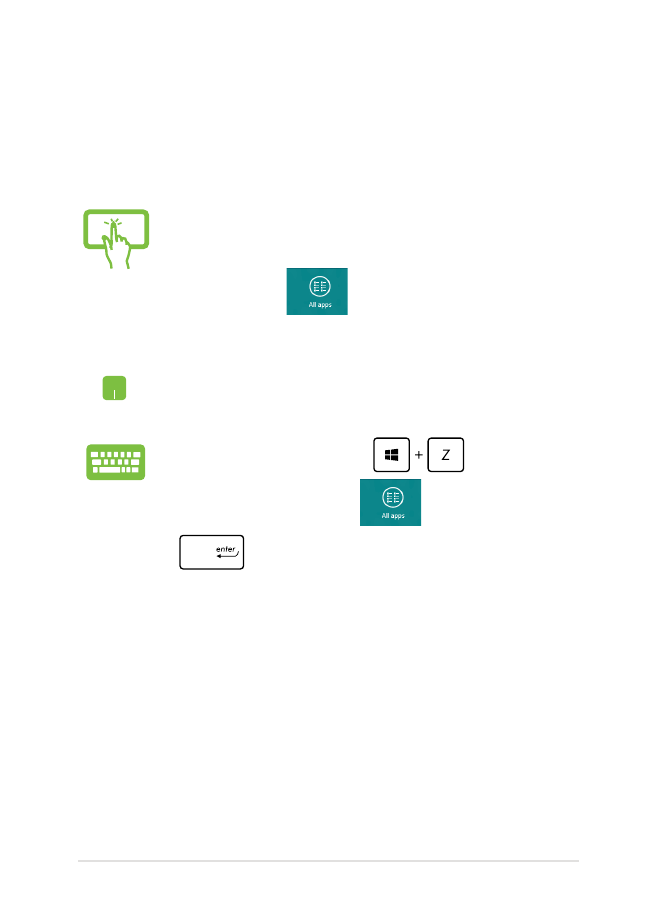
Elektronisk håndbok for bærbar PC
57
Starte Apper-skjermen
Start Apper-skjermen ved å bruke den bærbare datamaskinens
berøringsskjerm* , styreplate eller tastatur.
1.
Sveip fra den øvre eller den nedre kanten av skjermen
for å starte All Apps (Alle apper)-linjen.*
2.
Trykk på
for å vise alle installerte apper i
notatboken.*
Sveip fra øvre kant for å starte All Apps (Alle apper)-
verktøylinjen.
Fra Start-skjermen, trykk på
for å velge All
Apps (Alle apper)-ikonet
trykk deretter på
.
* kun på utvalgte modeller
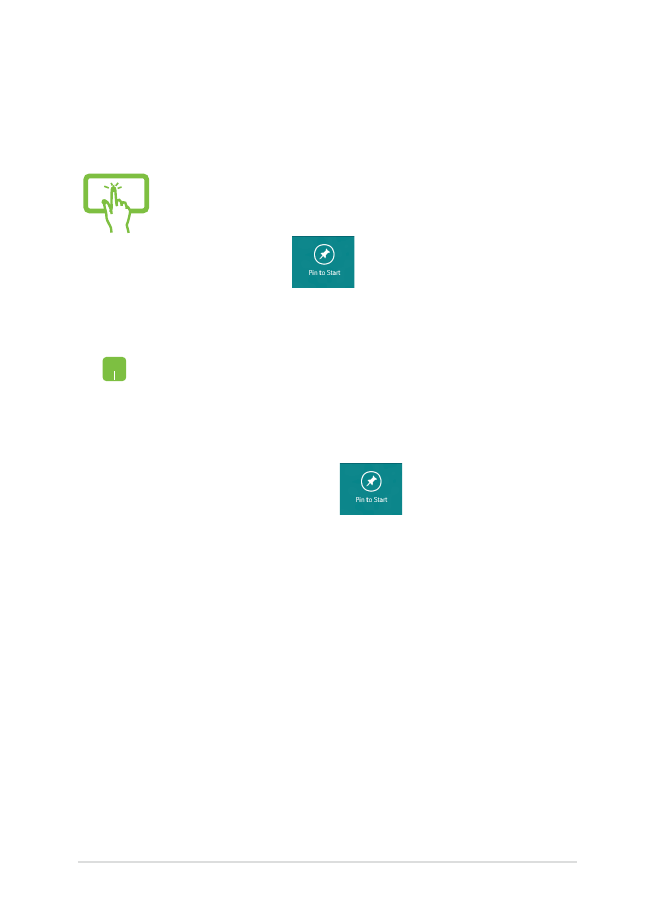
58
Elektronisk håndbok for bærbar PC
Feste flere applikasjoner på Start-skjermen
Du kan feste flere apper på startskjermen* ved hjelp av
berøringsskjermen eller styreplaten.
1.
Sveip ned den valgte appen på skjermen for
apper for å starte innstillingslinjen.*
2.
Trykk på
for å feste den valgte appen til
startskjermen.*
1.
Plasser musepekeren over den applikasjonen du
vil legge til på Start-skjermen.
2.
Høyreklikk på applikasjonen for å aktivere
innstillingene.
3.
Trykk på ikonet
.
* kun på utvalgte modeller
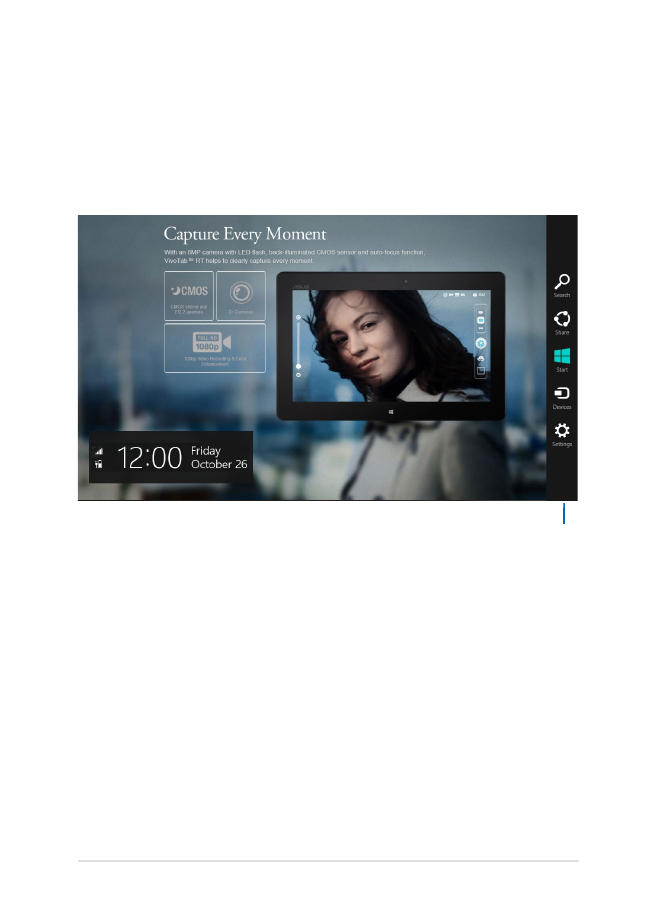
Elektronisk håndbok for bærbar PC
59